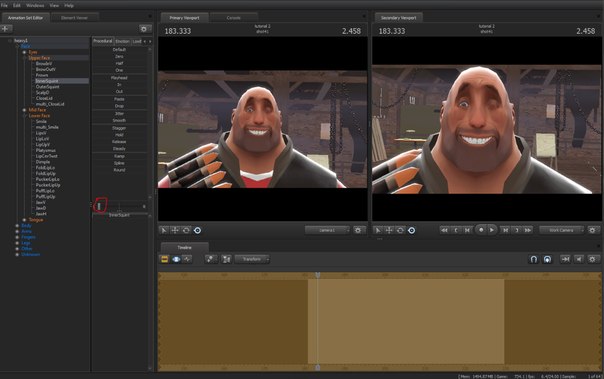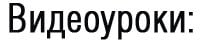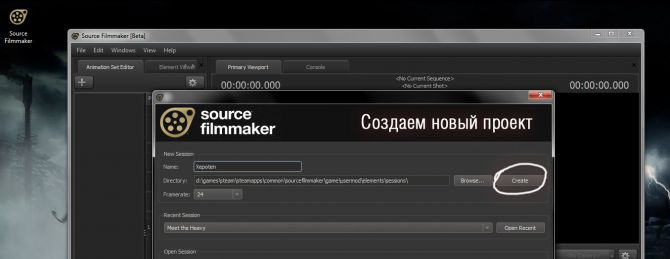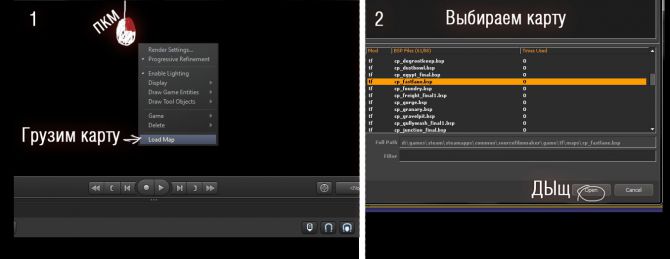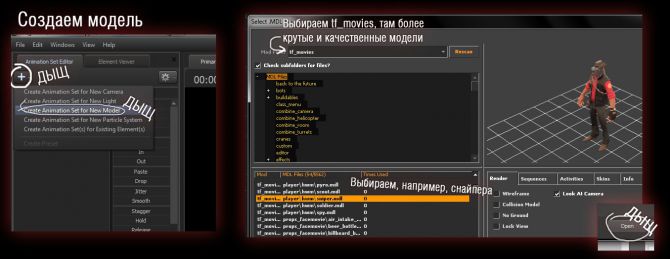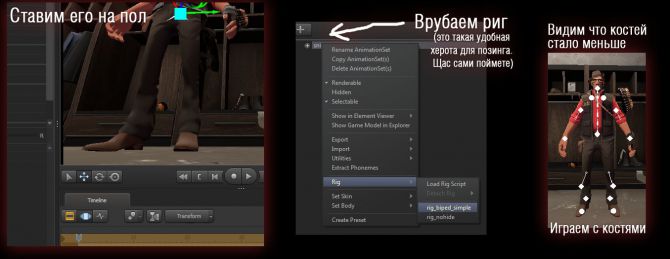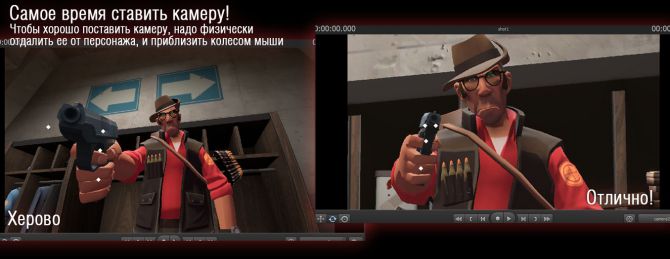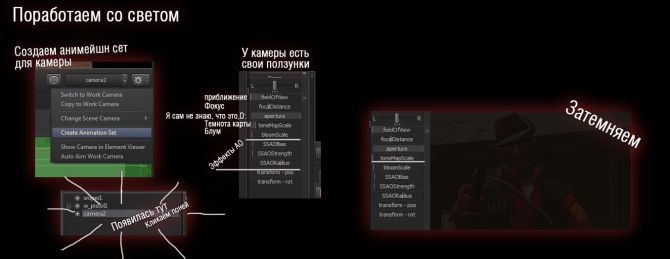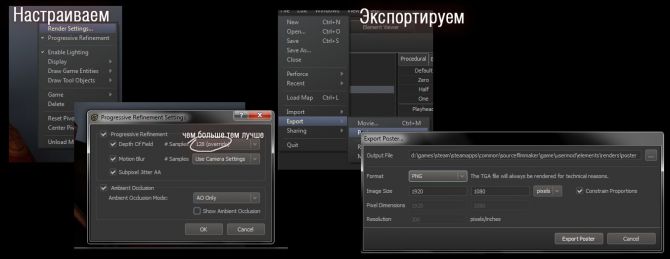В:
Как повысить производительность? О: Следует иметь мощный компьютер. Вам помогут следующие шаги:
1. Закрыть все другие программы. Антивирусы, браузеры.
2. Зайти в Render Settings (правой кнопкой мыши по Viewport'у), выключить Ambient Occlusion (ещё и картинка во Viewport'е лучше станет). Кроме того, выключить освещение (ПКМ по Viewport -> Enable Lighting) и Refinement (там же). Включать стоит их только тогда, когда работаешь с освещением или при экспорте постера.
3. Ещё частенько помогает перезапустить SFM и/или компьютер.
4. Отключайте прорисовку не нужных в данный момент объектов.
Во первых, можно отключать прорисовку разных типов объектов. Нажмите ПКМ по любому Viewport, там есть два меню: Draw Game Entities и Draw Tool Entities. Можно включать/выключать отрисовку частиц/брашей карты/источников света и т. д.
Во вторых, отрисовку моделей, которые сейчас не используются (напрмер, у вас три персонажа, и сейчас вы работаете над одним из них), можно отключить. Для этого зайдите в Animation Set Editor и нажмите ПКМ по дереву объекта, отрисовку которого вы хотите выключить. В меню есть пункт Renderable, который включает/выключает отрисовку это модели. Не забудьте включить её перед рендерингом.
В:
У меня серая полоса через весь экран. О: Наверняка у вас компьютер не соответствует минимальным требованиям, или проблемы с драйверами видеокарты. Однако, по некоторым свидетельствам, можно убрать полосу, присвоив параметру камеры bloomscale значение "0". Это придётся делать для каждой камеры.
В:
У меня вылезает Render Buffers Downsized при запуске. / Пытаюсь отрендерить постер, SFM крашится. / Очень страшная графика во вьюпорте. О: Если у вас резерешение экрана 1280x1024, то эту проблему может исправить выполнение некоторых инструкций:
Зайдите в свойства Source Filmmaker (ПКМ по нему в Steam -> Свойства/Properties).
Нажмите кнопку Set Launch Options.
В открывшееся текстовое поле напишите следующее (без кавычек): "-width 1280 -height 1024 -sfm_guardband 0".
Нажмите OK, Close.
Это может исправить вашу проблему.
В:
У меня не работает липсинк на моделях, хотя всё сделал, как в туторе! О: Это значит, что вы пытаетесь сделать липсинк на не-HWM модели из TF2. Если ваша модель из TF2, то замените её на HWM-вариант.
В:
Как включить глубину резкости (DOF)? О: У всех камер в SFM есть параметры Focal Distance и Aperture.
Aperture (диафрагма) прямо пропорционально степени размытости. Если у становить около 0, то размытие слабое, если 1 - то уже довольно сильное. Подбирайте экспериментально.
Focal Distance (фокусное расстояние) - расстояние, на котором всё будет четко (его видно как прямоугольник, если смотреть на камеру через Work Camera).
Оба этих параметра можно регулировать через Animation Set камеры (создайте его, если камера не анимирована).
Чтобы увидеть результаты работы DOF, необходимо включить Progressive Refinement в настройках рендерера (ПКМ по Viewport) и перейти в режим Clip Editor.
В:
Как включить Motion Blur? О: 'Motion Blur' работает автоматически. Чтобы увидеть результаты его работы, необходимо включить Progressive Refinement в настройках рендерера (ПКМ по Viewport) и перейти в режим Clip Editor.
В: Как сделать несимметричную мимику?
О: Глаза у HWM-моделей реализованы т. н. стерео-флексами. Для пользователя SFM это означает, что для раздельного управления глазами стоит крутить ползунок L/R:
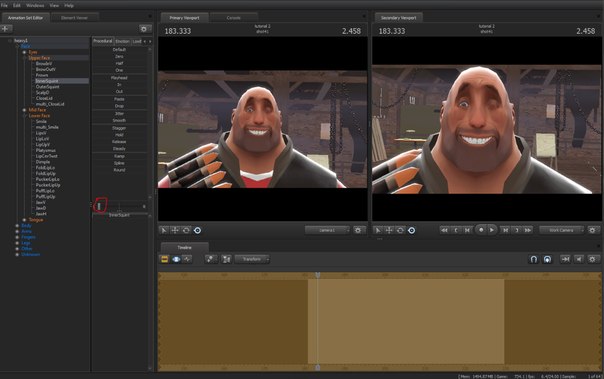
В:
Как заменить одну модель на другую с сохранением анимации? О: В контекстном меню Animation Set есть команда Export -> Animation. С её помощью можно сохранить анимацию в формате DMX.
Создайте Animation Set c новой моделью.
Экспортируйте анимацию из старой модели с помощью Export -> Animation (у Animation Set должны быть отключены все крепления и сняты все риги).
Импортируйте анимацию, созданную в предыдущем шаге, на Animation Set новой модели (в контекстном меню Animation Set есть команда Import -> Animation). Вас встретит меню Import Channels, в котором надо будет указать, для каких частей тела вы импортируете анимацию. Выберите нужные.
По желанию удалите Animation Set старой модели.
В:
Как создавать огонь и взрывы? О:
Видеоурок.
Создайте новый Animation Set для системы частиц (Create Animation Set for New Particle System).
В появившемся окне Выберите Particle System Definition File (файл данных системы частиц). Множество частиц в стиле TF2 можно найти в папке \SourceFilmmaker\game\tf\particles\
В поле Particle System Defenition выберите вариант системы частиц (один файл может содержать множетсво вариантов одной системы частиц, например, файл "брызги крови" может содержать "большие брызги крови", "малые брызги крови" и т. п.). Это значение можно поменять в любой момент (ПКМ по Animation Set системы частиц -> Edit).
Введите время начала испускания (Start Time). Оно измеряется в секундах и соответствует секундам на Timeline.
Введите время работы системы (Emission Duration). Измеряется в кадрах (!).
Введите время жизни отдельной частицы (Particle System Lifetime). Тоже измеряется в кадрах.
Прямо перед Scene Camera появится система частиц. Включите Work Camera, найдите её и манипуляторами переместите в нужное место. С ней можно работать, как с любым другим объектом в SFM. Домашнее задание: залочьте систему частиц с дымом к сигарете спая!
В:
Как снять шапку (наушники, медаль, ...) с персонажа? О: Это зависит от модели.
У некоторых моделей есть так называемые бодигруппы. Кратко говоря, это просто варианты модели. Некоторые из них могут содержать шапку, некоторые - нет. Попробуйте переключать их, пользуясь функцией Set Body контекстного меню Animation Set.
У некоторых моделей можно "стянуть" шапку любым инструментом, отодвинуть из кадра, найти её (кость, которая за неё отвечает) в дереве Animation Set и поставить замочки слева, что запретит её движение относительно карты. Следует понимать, что для этого шапка должна быть смоделирована отдельно от головы, и должна быть кость, которая отвечает за положение шапки (её нет у не-HWM моделей из TF2).
В:
Как надеть шапку на персонажа? О: Посмотреть
туториал. Замечу, что так же персонажу можно дать оружие в руки и т. п.
В:
Как сохранить свою работу в видео/картинку? О: File -> Export!
В:
Постер в непонятном формате TGA. Чем его открывать? О: Используйте Adobe Photoshop , либо бесплатную InfranView. Обе этих программы могут сохранить постер в удобном вам формате (для работ по TF2 скорее подойдёт PNG, чем JPEG). Также их может открывать и конвертировать популярная "смотрелка" ACDSee.
В:
Можно ли добавить в SFM нестандартную карту? О: Можно! Кидайте BSP в \Steam\steamapps\common\SourceFilmmaker\usermod\ma ps
В:
Как закинуть в SFM свою музыку/звуки? О: Кидайте их в папку \SourceFilmmaker\game\usermod\sound.
(Придётся создать там папку sound).
Внимание! Filmmaker не дружит с MP3. Подойдёт только PCM WAV на 44100 Гц. Конвертируйте вашей любимой программой или, например, сайтом
http://media.io/. Следует учитывать, что SFM не сможет синхронизировать движения губ персонажа с песней. Для работы Extract Phonemes необходим звуковой файл с чистым вокалом. Если вам нужно, чтобы персонаж пел песню, запишите, как вы поёте её сами, и используйте Extract Phonemes.
В:
Почему текстуры на картах в розово-черную сетку? О: У Вас отсутствует контент, требуемый для работы карты.
В:
Я случайно закрыл все окна в SFM. Что мне делать? (Как вернуть расположение окон в SFM? / Запускаю SFM, а никаких окон нет!") О: Winodws -> Layout -> Default Layout
Эта команда вернёт "заводское" расположение окон.
В:
Как откатить SFM к заводским настройкам? О: В меню "Help" есть команда "Reset Settings". Она вернёт SFM на "заводские" настройки.
В:
Как запустить SFM без Steam? Как запустить SFM SDK без Steam? О: SFM можно запустить с параметром командной строки "-nosteam" (без кавычек).
SFM SDK можно запустить, просто запустив файл \Steam\steamapps\SourceFilmmaker\game\bin\qsdklaun cher.exe.
В:
Можно ли в SFM перенастроить горячие клавиши? О: Можно даже добавить новые. Нажмите Ctrl-Shift-Alt-E: это отобразит список всех команд SFM, которым можно присвоить клавиатурное сочетание.